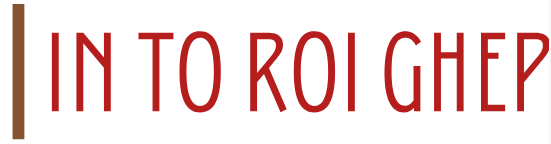Canon 2900 là dòng sản phẩm máy in bán chạy nhất tại thị trường Việt Nam vì sở hữu nhiều ưu điểm như kiểu dáng nhỏ gọn, tiện lợi, tốc độ in nhanh, chi phí in và giá thành in rất rẻ, độ bền tốt. Sau đây intoroighep chúng tôi sẽ hướng dẫn các bạn cách cài đặt máy in canon 2900 cho win 7, win 10 đơn giản, có thể tự làm mà không cần sự trợ giúp của kĩ thuật viên.
Cách cài đặt máy in Canon 2900 cho win 7

Bước 1: Tiến hành kết nối máy in Canon 2900
Trước hết bạn cần cắm dây cáp máy in vào máy tính của mình. Máy in canon 2900 được thiết kế với chỗ cắm ở bên cạnh. Bạn có thể nhìn thấy biểu tượng kết nối ở vị trí nắp dây hoặc cạnh máy.
Bước 2: Download driver máy in Canon 2900
Để sử dụng máy tính tương tác với máy in thì bạn cần có phần mềm điều khiển Driver Canon 2900 chuyên dụng. Hãy xem lại thông số cấu hình máy tính để sử dụng driver máy in tương thích. Sau đó bạn download và giải nén file Driver cho máy in của mình.
Bước 3: Tiến hành cài đặt driver máy in 2900
Khởi chạy file driver của Canon 2900 rồi chọn Run -> Next tới cho đến khi hệ thống bắt đầu quá trình cài đặt, chờ một lát cho đến khi cài đặt xong hết thì click Finish. Lưu ý, trong trường hợp bạn không thực hiện được công đoạn này thì hãy kiểm tra xem dây in được gắn vào máy hay chưa
Bước 4: Click Continue hoặc Next
Bước 5 : Sau khi hoàn thành các bước hãy nhấn Finish
Bước 6: Khởi động lại máy .
Bước 7: Truy cập Setting -> Control Panel -> Printer -> Click chuột phải vào máy in laser Canon LBP 2900 sau đó chọn dòng Set as default printer
Hướng dẫn cách cài đặt máy in Canon 2900 cho win 10
Bước 1 và bước 2: Tương tự cách cài đặt máy in Canon 2900 cho win 7
Bước 3: Tiến hành cài đặt Driver cho máy in Canon 2900 theo các bước
Mở file giải nén sẽ thấy xuất hiện hai folder Manuals và x64 (hoặc 32bit) – > click mở folder x64 (hoặc 32bit) -> click đúp chuột vào file Setup.exp -> click Next khi ô giao diện cài đặt Driver máy in Canon 2900 xuất hiện -> click vào Yes để đồng ý dùng phần mềm
Lúc này hệ thống sẽ đưa ra 2 sự lựa chọn, bạn hãy chọn Add Printers and Update Existing Drivers trong trường hợp vừa mới lắp đặt máy in và chưa kết nối với máy tính
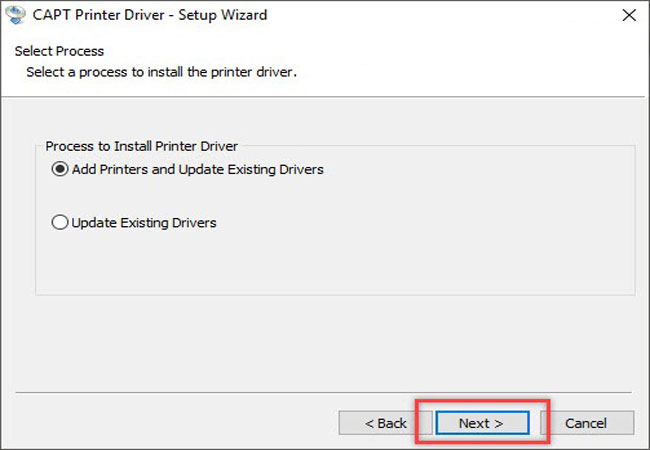
Chọn cổng giao tiếp USB cho máy in của bạn để làm nó có thể kết nối với máy tính
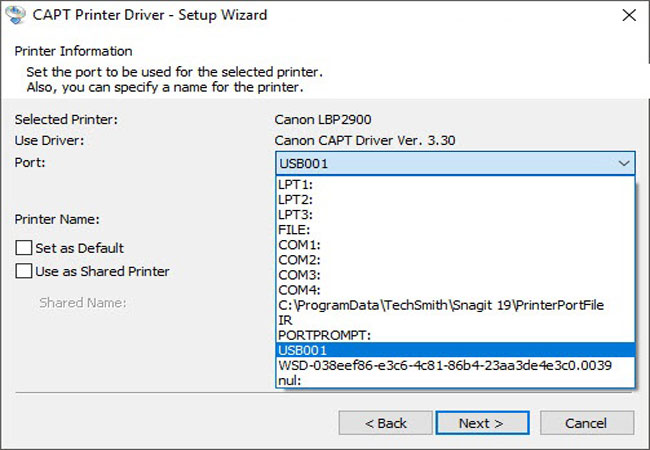
Click Next, ứng dụng sẽ cho ra danh sách những mục nó sẽ cài đặt
Click vào Start để khởi động quá trình cài đặt
Chọn Restart lại máy tính khi phần mềm chạy xong (cần phải làm)
Bước 4: Thực hiện việc kiểm tra cũng như cài đặt mặc định máy in Canon 2900
Truy cập Control Panel -> Chọn vào mục View devices and printers -> Lúc này bạn sẽ nhìn thấy thiết bị in Canon LBP2900 nếu đã thực hiện đúng các bước cài đặt -> Click chuột vào biểu tượng máy in bạn sẽ thấy xuất hiện cài đặt mặc định cho máy -> Click vào Set as default printer rồi tìm đến tên phần mềm Driver điều khiển máy in
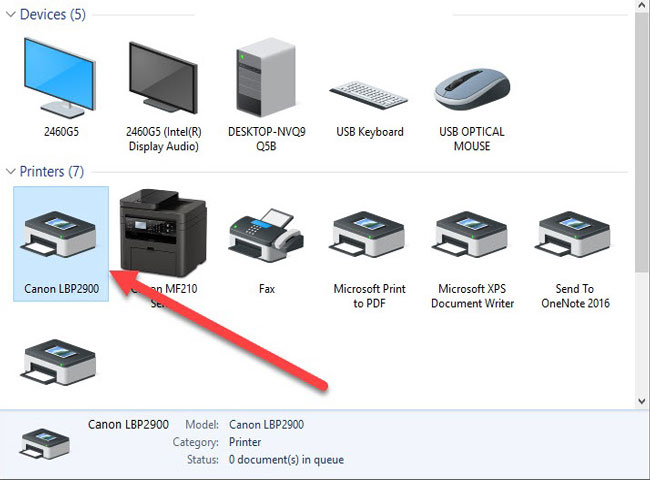
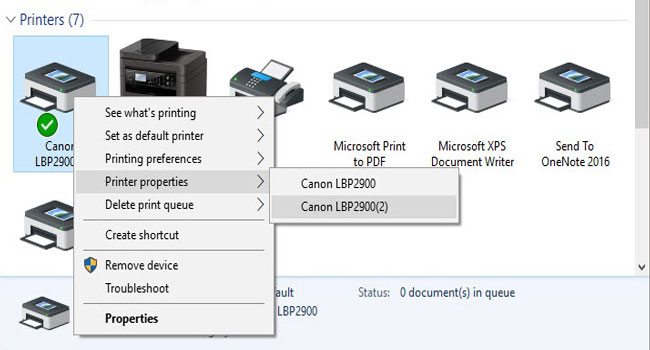
Trên đây là các bước hướng dẫn cách cài đặt máy in Canon 2900 cho win 7, win 10 chuẩn nhất. Bên cạnh cách cài đặt máy in canon 2900 không cần đĩa, bạn cũng có thể tham khảo thêm cách cài đặt máy in canon 2900 bằng đĩa.
Cần biết rằng các dòng máy in luôn được đơn vị sản xuất cung cấp kèm theo 1 đĩa driver. Nếu dùng đĩa này, bạn sẽ không cần download driver máy từ các nguồn như hướng dẫn bên trên. Thay vào đó bạn chỉ cần cho đĩa vào ổ đĩa; mở đĩa trên máy tính rồi tiến hành chạy file Setup.exe là xong.